답답합니다: 멋진 사진을 찍었지만 하늘이 과다 노출되어 세부 사항이 보이지 않습니다. 어떻게 구할 수 있을까요? 이 가이드에서는 Lightroom 소프트웨어를 사용하여 과다 노출된 하늘을 편집하고 복원하는 방법을 보여드리겠습니다.
주요 발견 사항
- 과다 노출된 하늘은 종종 부분적으로만 구할 수 있습니다.
- 그림자의 세부 사항을 복원하는 것이 하이라이트에서 복원하는 것보다 더 쉽습니다.
- 노출 조정 및 그라디언트 필터 사용을 통해 극적인 하늘을 얻을 수 있습니다.
단계별 가이드
과다 노출된 하늘로 인상적인 사진을 만들려면 다음 단계를 따라주십시오.
1. 사진 선택 및 분석
먼저 과다 노출된 하늘이 있는 이미지를 선택합니다. 예를 들어, 매우 구름이 많은 하늘에서 촬영한 사진으로 전경에 대해 노출을 맞춘 경우가 될 수 있습니다. 사진의 밝은 부분과 어두운 부분을 주의 깊게 살펴보아 조정 작업을 효율적으로 진행합니다.
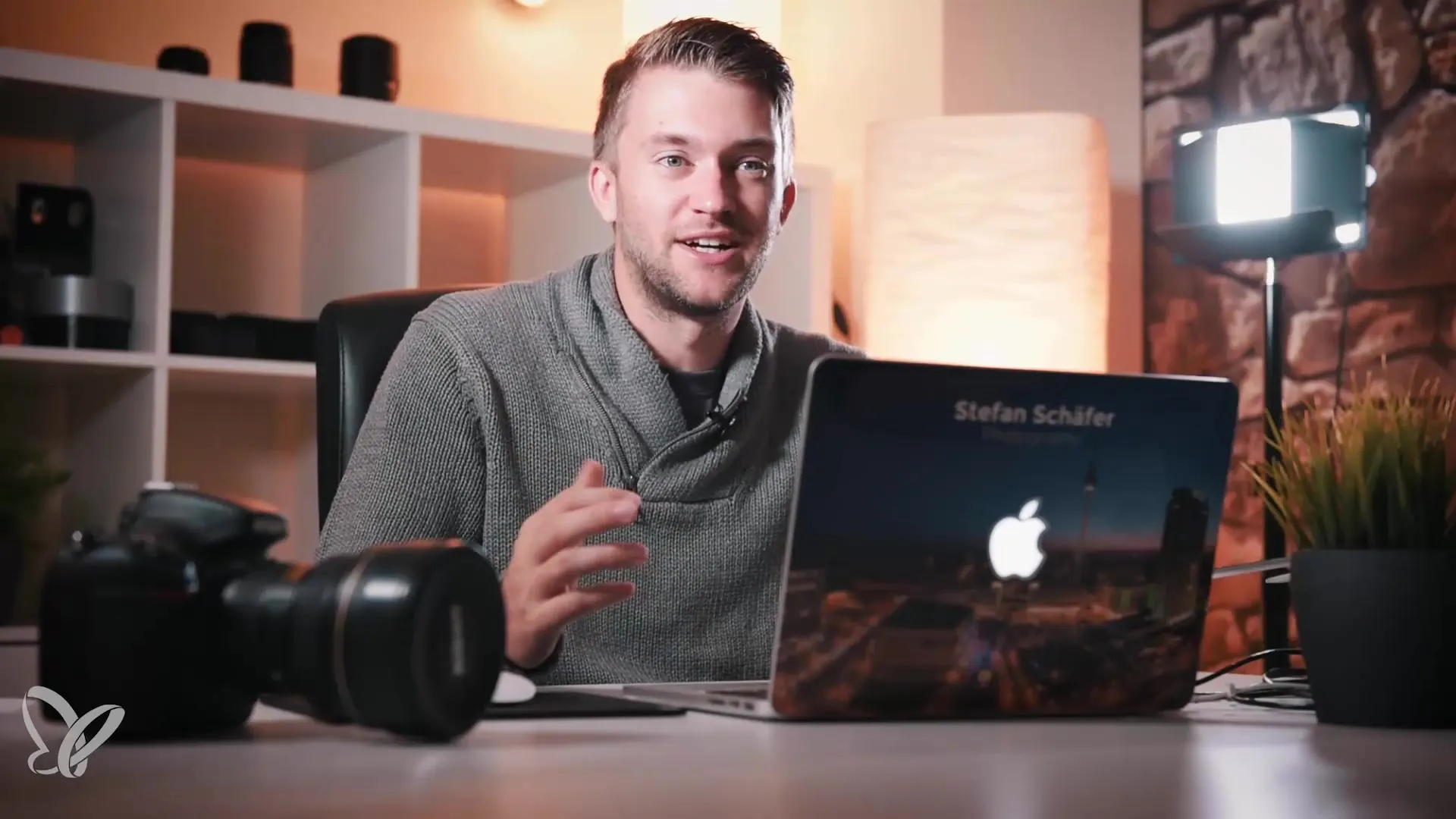
2. 노출 조정
Lightroom에서 사진을 열고 노출부터 시작합니다. 슬라이더를 사용하여 이미지의 전체 하이라이트를 줄일 수 있습니다. 최대한 많은 세부 사항을 복원하는 데 주의하세요. 하늘의 세부 사항이 개선되는 반면 그림자 영역은 크게 영향을 받지 않습니다.
3. 그라디언트 필터 사용
하늘을 정확히 편집하기 위해 그라디언트 필터를 사용하세요. 이 필터를 사용하여 전체 전경에 영향을 주지 않고 하늘 영역만 조정할 수 있습니다. Shift 키를 누른 채 위에서 아래로 그라디언트 필터를 드래그하여 수평선을 유지합니다.
4. 하늘의 노출 감소
그라디언트 필터에서 노출을 약 1.5 스톱 정도 줄이세요. 이때 하이라이트를 추가로 조정하여 하늘에서 더 많은 세부 사항을 끌어낼 수 있습니다. 조정이 사진의 전체 구성에 잘 맞도록 주의하세요.
5. 어두운 영역 밝히기
하늘이 조정된 후 일부 어두운 영역, 예를 들어 전경의 바위가 이제 더 어둡게 보이게 됩니다. 이 문제를 해결하기 위해 영역 마스크 또는 브러시를 사용하세요. 이 경우 바위의 깊이를 밝히면 다시 강조되고 대비가 균형을 이룰 수 있습니다.
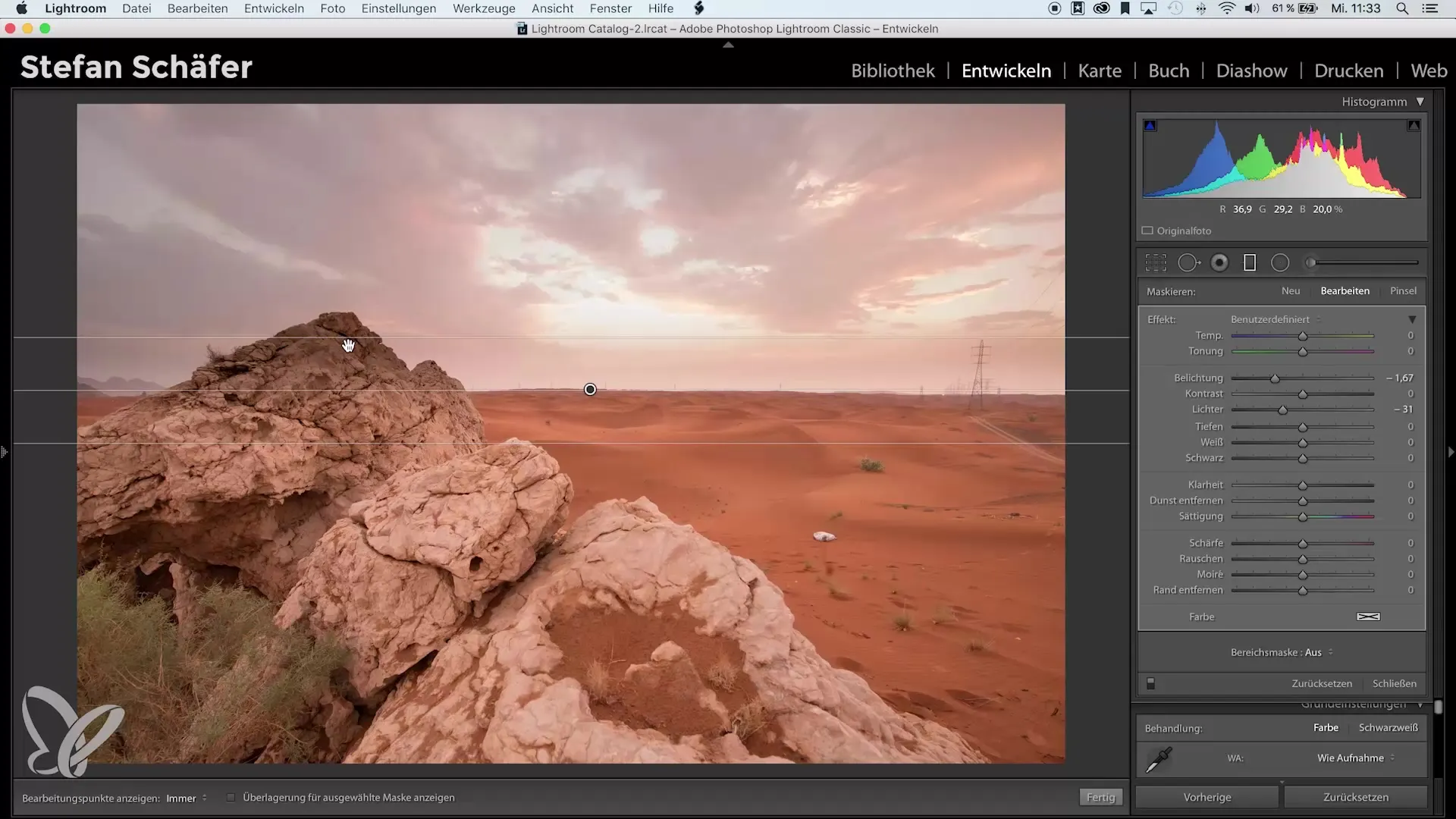
6. 이전-이후 비교
편집 진행 상황을 확인하려면 이전-이후 뷰를 활성화하세요. 하늘이 이전에 어떻게 보였는지 그리고 편집 이후에 어떤 변화가 있었는지 확인해 보세요. 목표 별 조정이 얼마나 큰 차이를 만들 수 있는지 인상적입니다.
7. 결과에 만족하기
모든 조정을 마친 후 전체 결과를 확인하세요. 모든 잘못 노출된 사진을 완벽하게 조정할 수는 없지만, 이러한 기술을 사용하면 편집에 대한 확고한 기초를 갖게 됩니다.
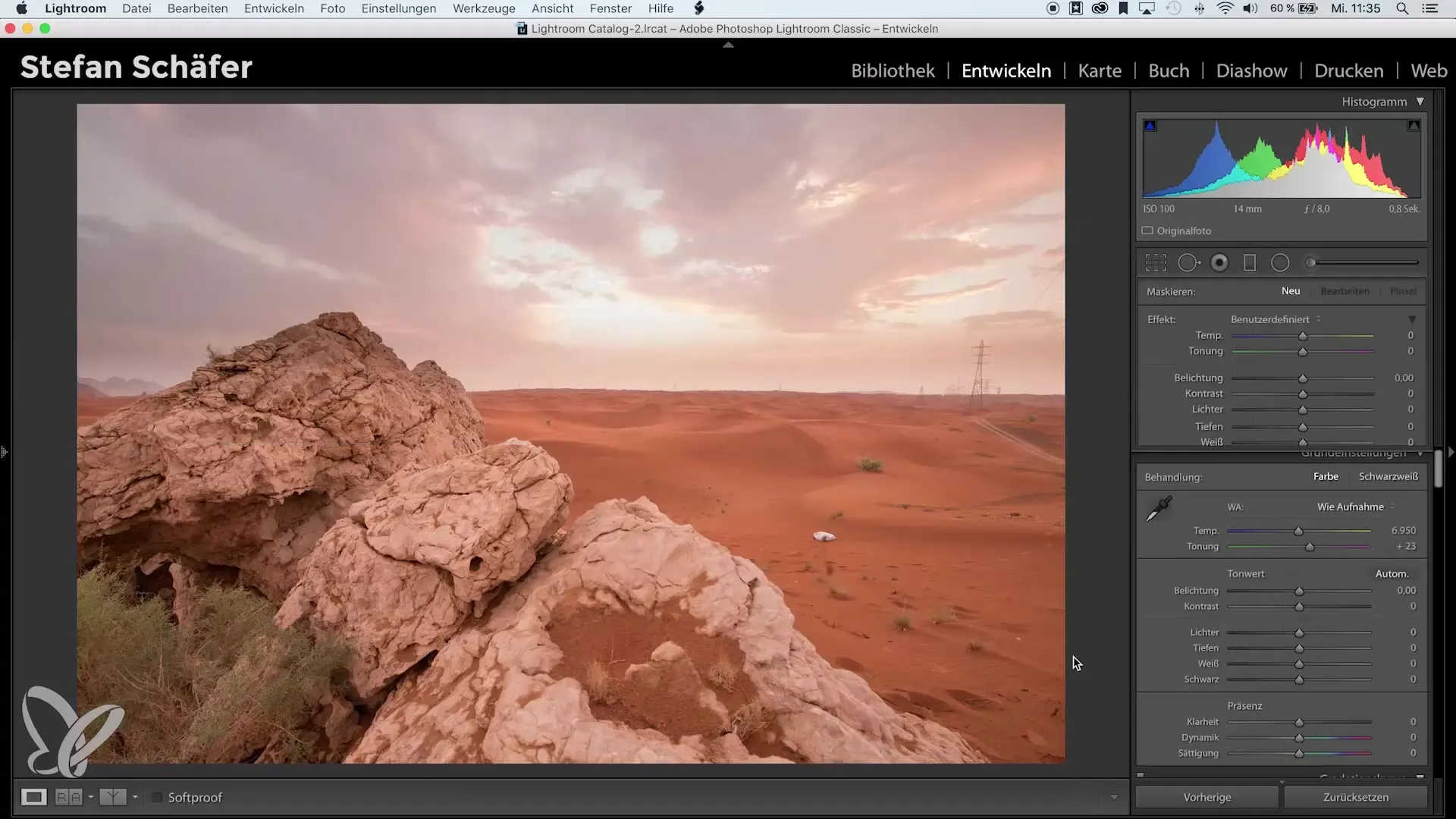
8. 사진을 최적화하기
가장 좋은 효과는 촬영 시 균형 잡힌 노출을 염두에 두어야 발생함을 기억하세요. 문제가 생긴 경우 Lightroom의 도구를 사용하여 하늘을 다시 구하는 방법을 알게 되었습니다.
요약 - Lightroom에서 하늘 구하기 가이드
이 단계들을 통해 당신의 사진에서 과다 노출된 하늘을 효과적으로 편집하고 복원할 수 있습니다. 모든 세부 사항을 다시 얻는 것은 불가능할 수 있지만, 이 과정은 훨씬 더 나은 결과를 가져오며 당신의 이미지를 더 인상적으로 보이게 만듭니다.
자주 묻는 질문
Lightroom에서 과다 노출된 하늘을 어떻게 구할 수 있나요?노출 조정, 그라디언트 필터 및 그림자 밝히기를 통해 세부 사항을 복원할 수 있습니다.
왜 모든 과다 노출된 이미지를 구할 수 없나요?하얗게 과다 노출된 영역은 세부 사항이 포함되어 있지 않아 복원이 불가능합니다.
사진에서 노출이 얼마나 중요한가요?좋은 노출은 밝기 영역에서 최고의 세부 사항을 유지하는 데 결정적입니다.
Lightroom에서 하늘 구하기를 위한 최고의 도구는 무엇인가요?그라디언트 필터와 조정 마스크가 특히 유용한 목표 조정에 좋습니다.


